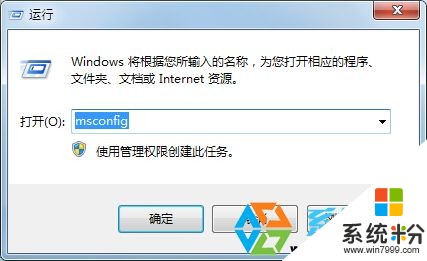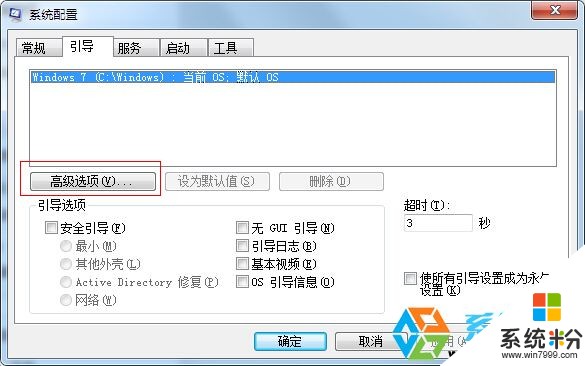win7旗艦版係統怎麼限製CPU核心數 win7旗艦版係統如何限製CPU核心數
時間:2017-07-04 來源:互聯網 瀏覽量:
今天給大家帶來win7旗艦版係統怎麼限製CPU核心數,win7旗艦版係統如何限製CPU核心數,讓您輕鬆解決問題。
在使用一些老版本軟件的時候,如果該軟件對係統CPU多核支持不好,可能會引起軟件各方麵的故障,而在Win7係統中也存在了控製CPU核心數的設置來應對一些對多核支持不好的軟件。下麵我們來看看設置方法:
1、按WIN鍵+R調出運行對話框,然後輸入msconfig 回車打開係統備置程序;
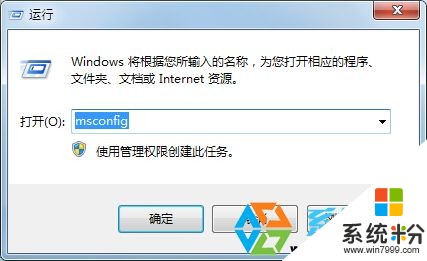
2、然後我們切換到【引導】選項卡,並點擊上麵的【高級選項】按鈕;
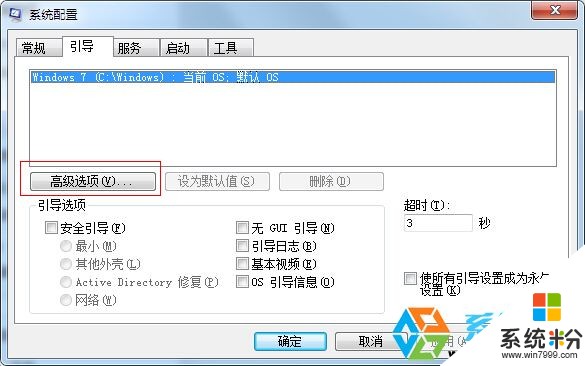
3、在引導高級選項中我們可以看到第一項就是設置處理器數,這裏要說明一下處理器數不是說有幾個處理器,其實是按線程數來算的,比如I3處理器 是雙核 4線線程,那麼你勾選“處理器數”後則可以在拉下框中看到4個處理器,如果我們是為了調試軟件,那麼我們可以選擇1。具體選擇哪個就要按用戶自己的需求來定了。

win7旗艦版係統限製CPU核心數的方法就分享到這裏。
以上就是win7旗艦版係統怎麼限製CPU核心數,win7旗艦版係統如何限製CPU核心數教程,希望本文中能幫您解決問題。